Како користити Гоогле-ову функцију претварања текста у говор на Андроиду
Шта треба знати
- На Андроид телефону додирните Подешавања (тхе Геар икона), а затим додирните Приступачност > Изаберите за говор.
- Додирните Изаберите за говор прекидач да бисте укључили функцију. Изаберите У реду да потврдите дозволе.
- Отворите било коју апликацију, а затим додирните Изаберите за говор > Игра да чујете како телефон чита текст наглас. Славина Зауставити да бисте прекинули репродукцију.
Овај чланак објашњава како да користите Гоогле функцију претварања текста у говор Андроид тако да можете нека вам телефон прочита текст. Садржи информације о управљању језиком и гласом који се користи за читање текста наглас. Упутства се односе на Андроид 7 и новије верзије.
Како се користи Гоогле Претварање текста у говор на Андроиду
Неколико функције приступачности су уграђене у Андроид. Ако желите да чујете текст који вам се чита наглас, користите Селецт то Спеак.
Превуците надоле са врха телефона, а затим додирните зупчаник да бисте отворили подешавања уређаја.
Славина Приступачност у менију Подешавања.
-
Славина Изаберите за говор.

Ако не видите Изаберите за говор, славина Инсталирани сервиси да га пронађе.
Додирните Изаберите за говор прекидач да бисте га укључили.
-
Славина У реду да бисте потврдили дозволе које су вашем телефону потребне да укључи ову функцију.
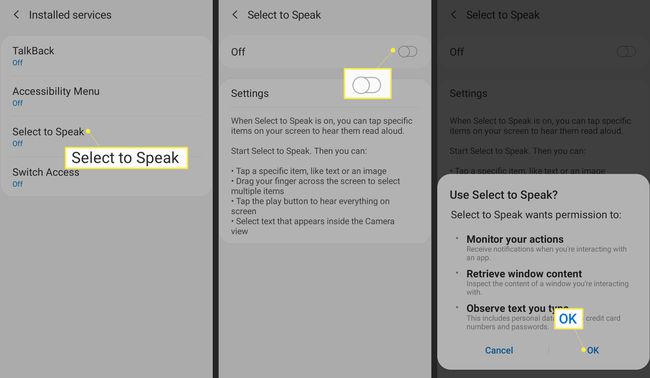
Отворите било коју апликацију на телефону и додирните Изаберите за говор икона у доњем десном углу екрана. У зависности од верзије Андроид-а, то је икона у облику особе или говорни облачић.
-
Додирните Игра икона. Телефон почиње на врху екрана и чита све што видите. Ако желите само да се неки текст прочита наглас, означите текст, а затим додирните Изаберите за говор икона.
Додирните Лева стрелица поред дугмета Плаи да бисте видели више опција за репродукцију.
-
Славина Зауставити да бисте прекинули репродукцију.
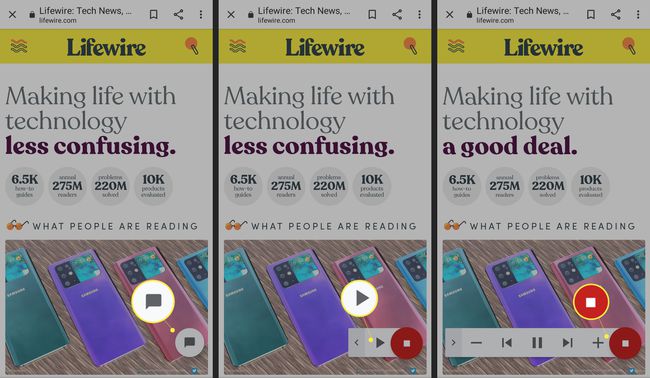
За искуство без екрана, користите Одговори, што вам такође омогућава да контролишете телефон својим гласом.
Како управљати Андроид гласовима и опцијама претварања текста у говор
Андроид вам даје одређену контролу над језиком и гласом који се користи за читање текста наглас када користите Селецт то Спеак. Лако је променити језик, акценат, висину или брзину гласа синтетизованог текста.
Превуците надоле од врха екрана, а затим додирните зупчаник икона.
-
Славина Општи менаџмент.
Положај функција може да се разликује у различитим верзијама Андроид-а. Ако га не пронађете овде, користите Претрага икона.
-
Славина Језик и унос.

Славина Текст у говор.
У менију који се појави, подесите Брзина говора и Висина тона док не звучи онако како желите.
-
Да бисте променили језик, додирните Језик, а затим изаберите језик који желите да чујете када се текст чита наглас.

Користите Селецт то Спеак витх Гоогле Ленс да бисте превели писане речи
Можете да користите Селецт то Спеак за читање једноставног текста, као што су знакови које налазите у стварном свету, што је одлично ако не говорите локални језик. Отвори Апликација Гоогле Ленс и покажите на текст. Гоогле објектив чита текст који види наглас на језику који сте изабрали, делујући као преводилац у покрету.
